Với hàng triệu video được tải lên mỗi ngày, chụp ảnh trên TikTok đã trở thành một hoạt động quen thuộc đối với nhiều người.
Cách chụp ảnh trên tik tok để tạo ra những bức ảnh đẹp thì không phải ai cũng biết. Vì vậy, trong bài viết này của Zalo Web chúng ta sẽ cùng nhau tìm hiểu trải nghiệm này nhé!

Cách chụp ảnh trên tik tok để tạo ra những bức ảnh đẹp
Cách chụp ảnh trên tik tok đơn giản
Chụp ảnh trên TikTok không hề khó khăn, ngược lại, bạn chỉ cần thực hiện theo những bước đơn giản dưới đây để có những bức ảnh ấn tượng và chất lượng cao. Phương pháp này có thể áp dụng cho cả điện thoại iPhone và Android một cách dễ dàng.
Bước 1: Bắt đầu bằng cách mở ứng dụng TikTok và nhấn vào biểu tượng dấu cộng ở phía dưới màn hình để khởi động quá trình quay video.
Bước 2: Tiếp theo, chọn “Hiệu ứng” và lựa chọn filter mà bạn muốn sử dụng để quay video trên TikTok.
Bước 3: Nhấn và giữ biểu tượng nút đỏ để bắt đầu quay video. Khi quay xong, nhấn vào biểu tượng dấu tích để hoàn tất.
Bước 4: Chọn mục “Ai có thể xem video này” và thiết lập chế độ quyền riêng tư thành “Chỉ mình tôi”. Sau đó, nhấn nút “Đăng”.
Bước 5: Quay trở lại giao diện chính của ứng dụng, chọn “Hồ sơ” ở góc dưới cùng bên phải.
Bước 6: Nhấn vào biểu tượng ổ khóa để xem video vừa tải lên.
Bước 7: Chọn video cần lưu và nhấn biểu tượng dấu ba chấm.
Bước 8: Lựa chọn “Live Photo”.
Bước 9: Truy cập thư viện ảnh và chọn Live Photo đã lưu về máy.
Bước 10: Giữ màn hình tại đoạn cần lưu và thực hiện chụp màn hình. Qua đó, hình ảnh bạn đã chụp trên TikTok sẽ được lưu lại thành công.
Những cách chụp ảnh trên tik tok xinh lung linh
Bộ lọc là một yếu tố không thể thiếu khi bạn đang tạo ảnh trên TikTok. Với sự đa dạng của chúng từ các chủ đề khác nhau, TikTok mang đến cho bạn khả năng sáng tạo những bức ảnh lung linh và thu hút, đồng thời là cách tuyệt vời để thể hiện gu thẩm mỹ cá nhân trên mạng xã hội. Dưới đây là một số gợi ý về các bộ lọc để tăng cường vẻ đẹp của ảnh trên TikTok:
Bộ lọc G6 Cổ điển: Hiệu ứng của G6 mang đến cho các bức ảnh trên TikTok một chút hơi hướng cổ điển. Để tận dụng bộ lọc G6, bạn cần chú ý đến sự hài hòa trong màu sắc của trang phục, phụ kiện và các vật trang trí khi chụp hình.
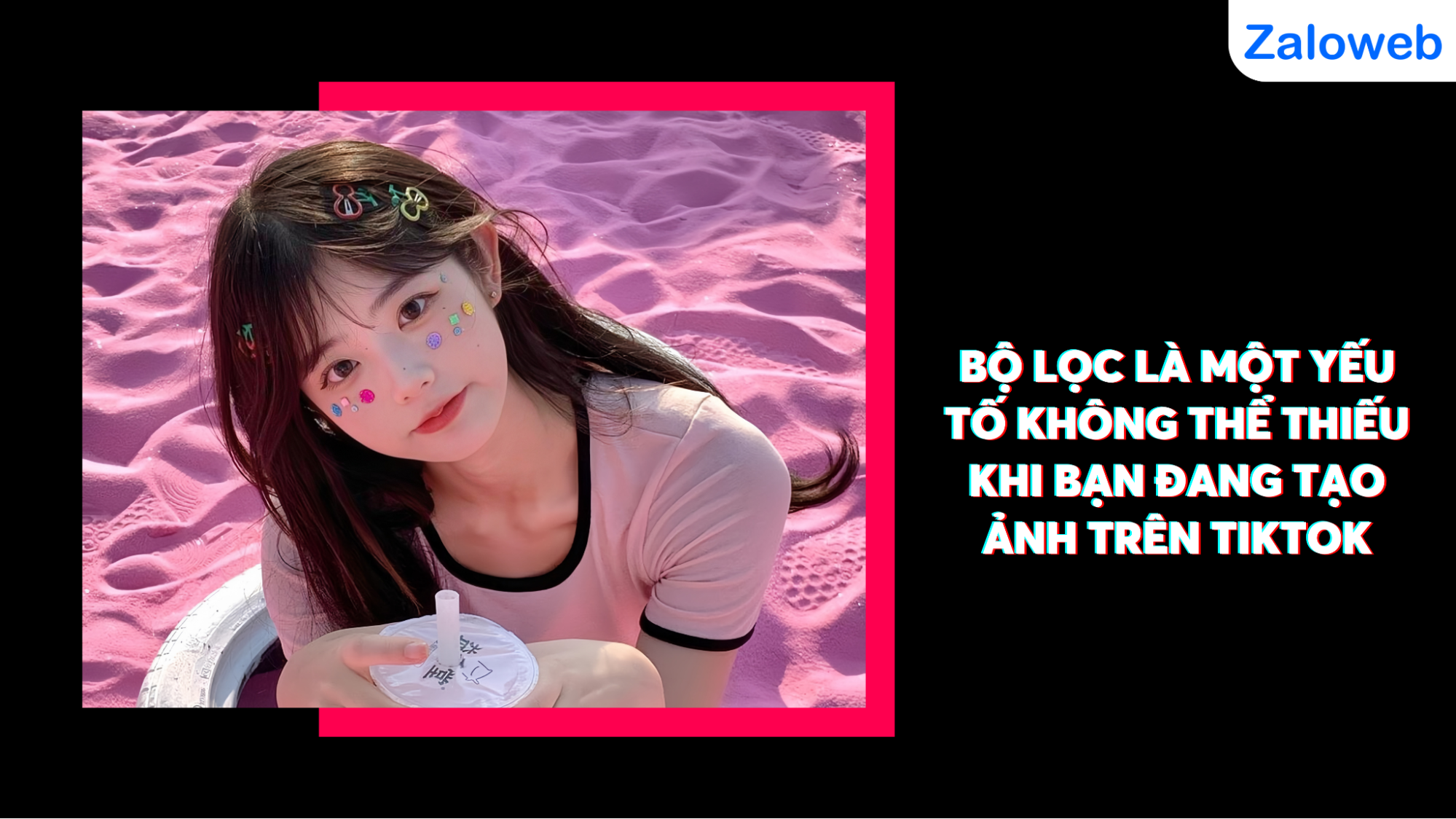
TikTok mang đến cho bạn khả năng sáng tạo những bức ảnh lung linh
Bộ lọc Bling Lấp lánh: Bộ lọc Bling giúp làm nổi bật hình ảnh với hiệu ứng lấp lánh rực rỡ. Đây là một lựa chọn phổ biến khi áp dụng cách chụp hình trên TikTok.
Bộ lọc Ảo (V11): Bộ lọc Ảo, hay còn được biết đến với tên gọi V11, là sự lựa chọn hoàn hảo cho những người yêu thích màu hồng. Tông màu hồng trầm ấm sẽ làm cho bức ảnh trở nên cuốn hút và thu hút mọi ánh nhìn.
Bộ lọc Ấm với Màu sắc Tươi sáng: Sự kết hợp giữa hai tông màu đỏ và cam giúp khung hình trở nên tươi sáng. Đây là một bộ lọc mang lại sự sống động và tươi mới, đặc biệt phù hợp cho những người thích khám phá.
Bộ lọc California: Đây là bộ lọc dành cho những bức ảnh chụp ngoại cảnh. Bộ lọc California giúp điều chỉnh ánh sáng của môi trường xung quanh, làm tăng chất lượng hình ảnh và tránh tình trạng tối hoặc mờ. Nó cũng là sự lựa chọn lý tưởng cho những người muốn biết cách chụp hình đẹp trên TikTok.
Cách lưu ảnh trên TikTok về điện thoại
Cách lưu ảnh trên TikTok bạn có thể sử dụng tính năng chụp màn hình theo các bước sau:
- Nhấn vào hình ảnh bạn muốn lưu và sau đó thực hiện thao tác chụp màn hình.
- Tiếp theo, sử dụng công cụ cắt ảnh trong thư viện ảnh để loại bỏ phần không mong muốn nếu cần thiết.
Qua đó, bạn đã dễ dàng lưu hình ảnh từ TikTok về điện thoại di động của mình.

Cách lưu ảnh trên TikTok nhanh chóng
Thực hiện cách chụp ảnh trên tik tok bằng máy tính
Một tính năng nổi bật của TikTok là khả năng cho phép người dùng chụp ảnh bằng máy tính, với các bước thực hiện dễ dàng và nhanh chóng như sau:
Bước 1: Tải video TikTok mà bạn muốn chụp ảnh về máy tính. Lưu ý, hãy chỉ tải những video không kèm theo logo để tránh vi phạm bản quyền.
Bước 2: Sử dụng tính năng chụp màn hình để tạo ra các bức ảnh đẹp nhất theo ý muốn.
Chỉ với vài thao tác đơn giản, bạn có thể sở hữu những bức ảnh đẹp và ấn tượng, không thua kém bất kỳ ứng dụng chụp hình nào khác. Trong trường hợp video TikTok cần lưu về chứa logo và bạn muốn loại bỏ nó, bạn có thể thực hiện theo hướng dẫn sau đây để xóa logo TikTok một cách nhanh chóng và hoàn toàn miễn phí.
Bí quyết cách chụp ảnh trên tik tok sắc nét
Bí quyết để chụp ảnh trên TikTok đẹp và không bị mờ là tập trung vào một số yếu tố quan trọng, bao gồm việc chọn ánh sáng chất lượng, xác định góc chụp hợp lý, thể hiện biểu cảm tự nhiên và sử dụng bộ lọc phù hợp.
Đồng thời, quan trọng là giữ cho camera ổn định, tránh rung lắc hoặc di chuyển quá nhanh trong quá trình chụp ảnh. Nếu cần, bạn cũng có thể tận dụng các công cụ chỉnh sửa có sẵn trên TikTok để làm rõ nét và tăng độ sáng, từ đó làm cho bức ảnh trở nên hoàn thiện hơn.
Một số ứng dụng có bộ lọc tương tự TikTok
Nếu bạn không muốn cách chụp ảnh bằng Tik Tok, có nhiều ứng dụng khác với bộ lọc tương tự mà bạn có thể lựa chọn. Dưới đây là một số ứng dụng chụp hình có các bộ lọc giống TikTok mà bạn có thể tham khảo:
Selfie Camera Filters: Với đa dạng bộ lọc đẹp, giúp bạn tạo ra những bức ảnh selfie tuyệt vời.
Ulike: Ngoài những filter giống TikTok, ứng dụng có rất nhiều tính năng hữu ích cho bức hình của bạn.
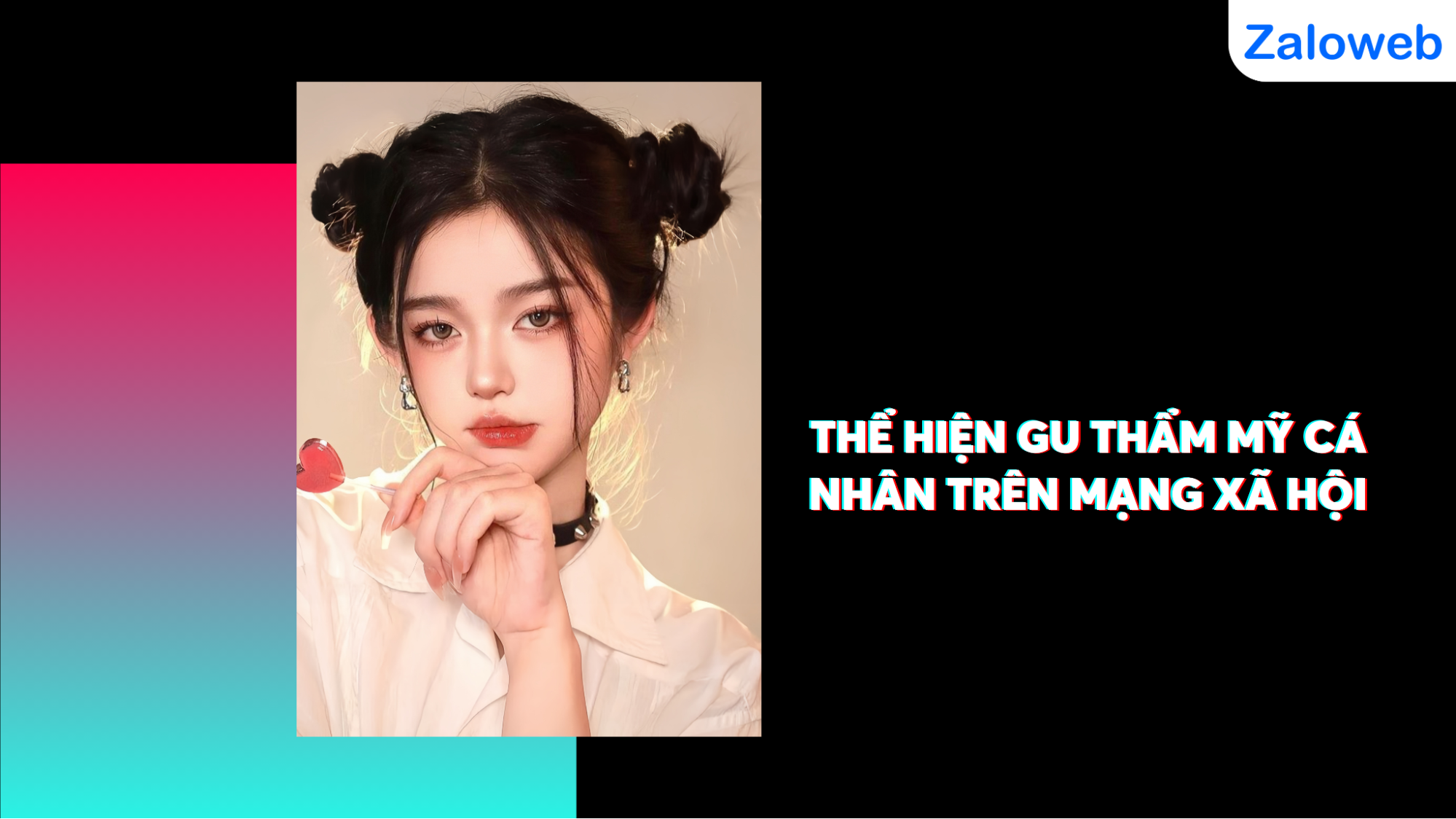
Cách chụp ảnh trên tik tok sắc nét không bị mờ
App khác: Sweet Face Camera, Pitu, Sweet camera, BeautyPlus, Bloom Camera,…
Lời kết
Qua bài viết “cách chụp ảnh trên tik tok sắc nét không bị mờ” của Zalo Web, hy vọng với những chia sẻ đó bạn có thêm kiến thức và kỹ năng để tạo ra những bức ảnh chất lượng trên TikTok. Ngoài ra, để mở rộng mạng lưới kết nối trực tuyến bạn có thể thử cách bỏ chặn trên TikTok. Hãy thử và cảm nhận sự khác biệt nhé!
